Cómo solucionar los problemas de conexión de impresoras en red en Windows 11 22H2
Si bien la actualización 22H2 de Windows 11 contiene muchas características nuevas e mejoradas, también incluye varias características menos obvias relacionadas con la seguridad y los protocolos de red.

Por ejemplo, la actualización 22H2 contiene un nuevo protocolo de transporte para impresoras de red y compartidas. Desafortunadamente, para algunas impresoras, este nuevo protocolo no se implementa correctamente cuando el sistema operativo se actualiza a 22H2, y muchos usuarios de Windows 11 han perdido misteriosamente el acceso a sus impresoras de red.
Después de solucionar este problema complicado, un hombre con el nombre de Twitter @thomas_forde ha encontrado una solución. El procedimiento requiere que los usuarios editen el archivo de registro de Windows 11 mediante el Editor de directivas de grupo o Regedit. Es probable que Microsoft corrija este error en el futuro, pero hasta entonces, los usuarios deben recurrir a su propia solución alternativa.
Arreglar problemas de conexión de impresoras de red en Windows 11 22H2

Los usuarios de Windows 11 Pro y Enterprise utilizarán el Editor de directivas de grupo para acceder al nuevo protocolo de impresora de red conocido como "Configurar configuración de conexión RPC".
Escriba "editar directiva de grupo" en el cuadro de búsqueda del escritorio de Windows 11 y seleccione la aplicación correspondiente. Navegue hasta esta clave, como se muestra en la Figura A: Plantillas administrativas | Impresoras | Configurar configuración de conexión RPC.
Figura A
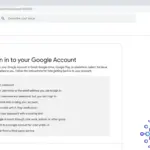 Cómo recuperar tu cuenta de Google y asegurarla nuevamente
Cómo recuperar tu cuenta de Google y asegurarla nuevamente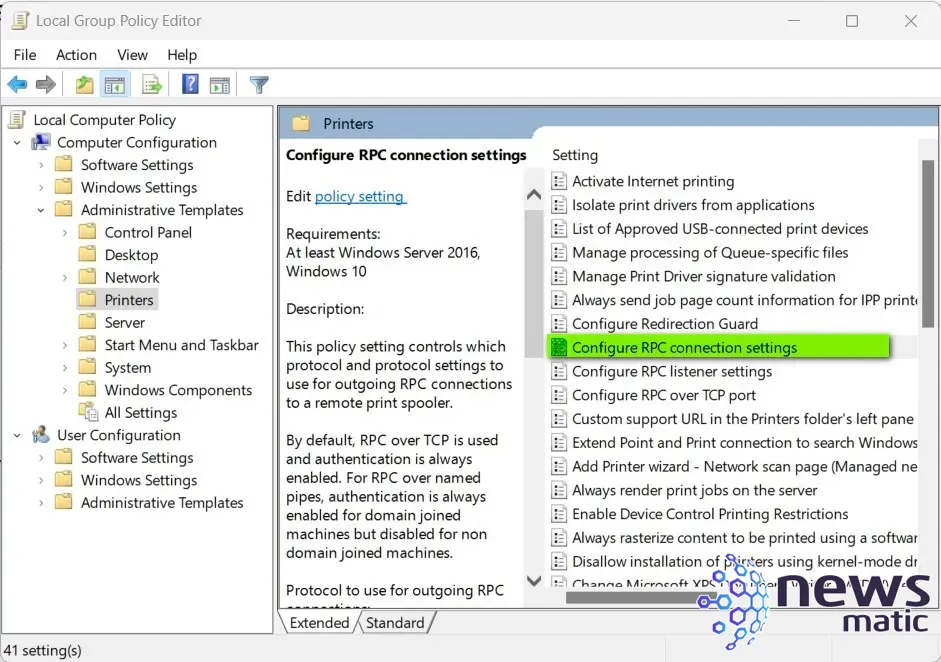
Haga doble clic en el elemento "Configurar configuración de conexión RPC" para llegar a la pantalla que se muestra en la Figura B.
Figura B
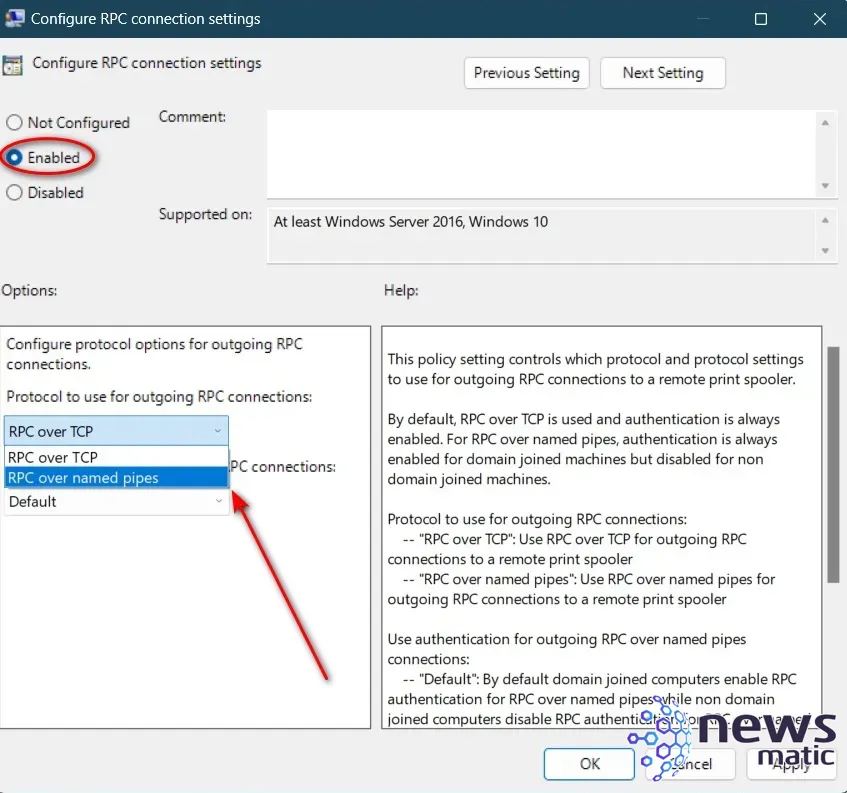
Habilite la configuración y cambie las opciones para que sean: RPC a través de named pipes. Haga clic en Aplicar y luego en Aceptar cuando haya terminado, y luego salga del Editor de directivas de grupo.
Ahora debería reconocerse y estar disponible su impresora de red. Sin embargo, Microsoft advierte que el uso intensivo de este protocolo en un entorno de oficina podría causar problemas de rendimiento en la red.
 Cómo desplegar Helpy con Docker-Compose: una solución sencilla para tu centro de ayuda
Cómo desplegar Helpy con Docker-Compose: una solución sencilla para tu centro de ayudaPara los usuarios domésticos de Windows 11 22H2, el cambio de configuración debe realizarse mediante una edición del archivo de registro.
Aviso: Editar el archivo de registro de Windows es una tarea seria. Un archivo de registro de Windows corrupto puede dejar su computadora inoperable, lo que requiere una reinstalación del sistema operativo Windows y la pérdida potencial de datos. Haga una copia de seguridad del archivo de registro de Windows y cree un punto de restauración válido antes de continuar.
Para realizar las ediciones en el archivo de registro de Windows 11, escribiremos "regedit" en la herramienta de búsqueda de Windows 11. De los resultados, elija la aplicación Regedit y luego use la ventana de la izquierda para navegar hasta esta clave, como se muestra en la Figura C: HKEY_LOCAL_MACHINE\Software\Policies\Microsoft\Windows NT\Printers\RPC.
Figura C
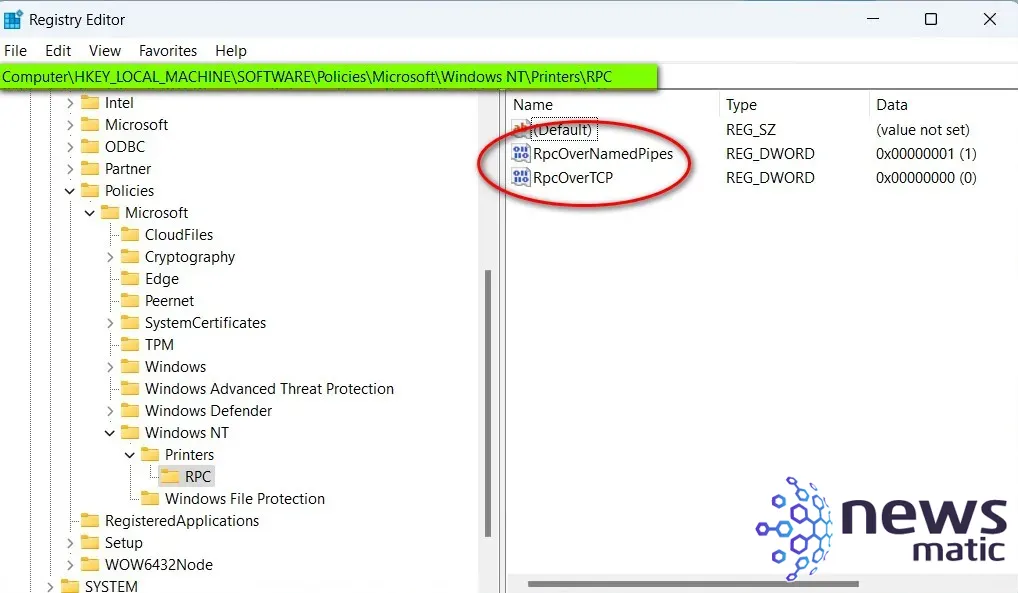
Haga doble clic en la clave RpcOverTCP y cambie el Valor de datos a cero (0), luego haga clic en Aceptar. Haga doble clic en la clave RpcOverNamedPipes y cambie el Valor de datos a 1. Haga clic en Aceptar.
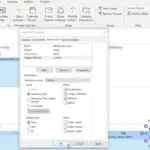 Cómo compartir tu calendario en Microsoft Outlook: Guía paso a paso y opciones de personalización
Cómo compartir tu calendario en Microsoft Outlook: Guía paso a paso y opciones de personalizaciónResolver problemas con la impresora es una frustración común para todos los usuarios de computadoras personales, pero es especialmente desafortunado que la actualización de Windows 11 22H2 haya agregado inadvertidamente a esa frustración. Si tiene una impresora de red que deja de funcionar después del último parche de Windows 11, es posible que este cambio sutil en el protocolo de transporte de red sea el culpable.
En Newsmatic nos especializamos en tecnología de vanguardia, contamos con los artículos mas novedosos sobre Software, allí encontraras muchos artículos similares a Cómo solucionar los problemas de conexión de impresoras en red en Windows 11 22H2 , tenemos lo ultimo en tecnología 2023.

Artículos Relacionados